


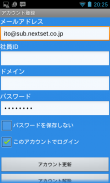

セキュリティブラウザ for Microsoft 365

Beschreibung von セキュリティブラウザ for Microsoft 365
"Next Set-Sicherheitsbrowser für Microsoft 365" ist ein sicherer Browser, der in Zusammenarbeit mit "Next Set Single Sign-On für Microsoft 365" funktioniert. Bietet eine erweiterte und detailliertere Sicherheitszugriffskontrolle für Microsoft 365.
· Einmaliges Anmelden mit Microsoft 365
・ Individuelle / organisatorische Kontrolle durch Anwendung von Sicherheitsrichtlinien
・ Nutzungskontrolle für jede globale IP-Adresse / Terminal-ID
・ Verwenden Sie die Site-Steuerung per URL-Filter
・ Herunterladen von Daten verboten / Cache & Cookie löschen
・ Verbot des Kopierens und Einfügens von Zeichen
-Automatisches Löschen der Zwischenablage
・ Verfügbarkeit der automatischen Anmeldung
・ Drucken verboten
・ Verfügbarkeit der Adress-URL-Leiste
・ Verfügbarkeit von freigegebenen Lesezeichen / persönlichen Lesezeichen
・ Automatische Abmeldefunktion
- Erfassung des Benutzerzugriffsprotokolls durch den Administrator
・ Neue Datenbenachrichtigungsfunktion für Mail & Kalender
usw
Durch die Registrierung des Kontos, auf das Sie zugreifen möchten, und die Beantragung eines Terminals im Voraus
Wenn Sie das nächste Mal aus einem autorisierten Netzwerk oder Terminal stammen, müssen Sie Ihre ID und Ihr Passwort nicht mehr eingeben.
Drücken Sie einfach die Anmeldetaste, um Microsoft 365-Dienste wie E-Mail und Kalender zu nutzen!
1. Starten Sie die App
Tippen Sie im oberen Bildschirmbereich auf "Kontoverwaltung"
2. In der Kontoverwaltung anzeigen
Tippen Sie auf "Nicht registriert".
3. Die Kontoregistrierung wird angezeigt
Geben Sie die E-Mail-Adresse in "E-Mail-Adresse" ein oder geben Sie die "Mitarbeiter-ID" und "Domain" ein.
Geben Sie Ihr Passwort in "Passwort" ein
Aktivieren Sie "Mit diesem Konto anmelden".
Tippen Sie auf "Registrieren".
4. Tippen Sie auf die E-Mail-Adresse, die Sie zuvor in der Kontoverwaltung eingegeben haben
5. Die Kontoregistrierung wird angezeigt
Tippen Sie auf "Geräteinformationen registrieren".
6. Terminal Der Registrierungshinweis für das Terminal wird angezeigt
Tippen Sie auf "Registrieren".
7. Geben Sie den Verwendungszweck ein
Tippen Sie auf "Registrieren".
8. Terminal Die Terminalregistrierung wird angezeigt
Tippen Sie auf "OK"
9. Gehen Sie zum oberen Bildschirm
Tippen Sie auf "Anmelden".






















